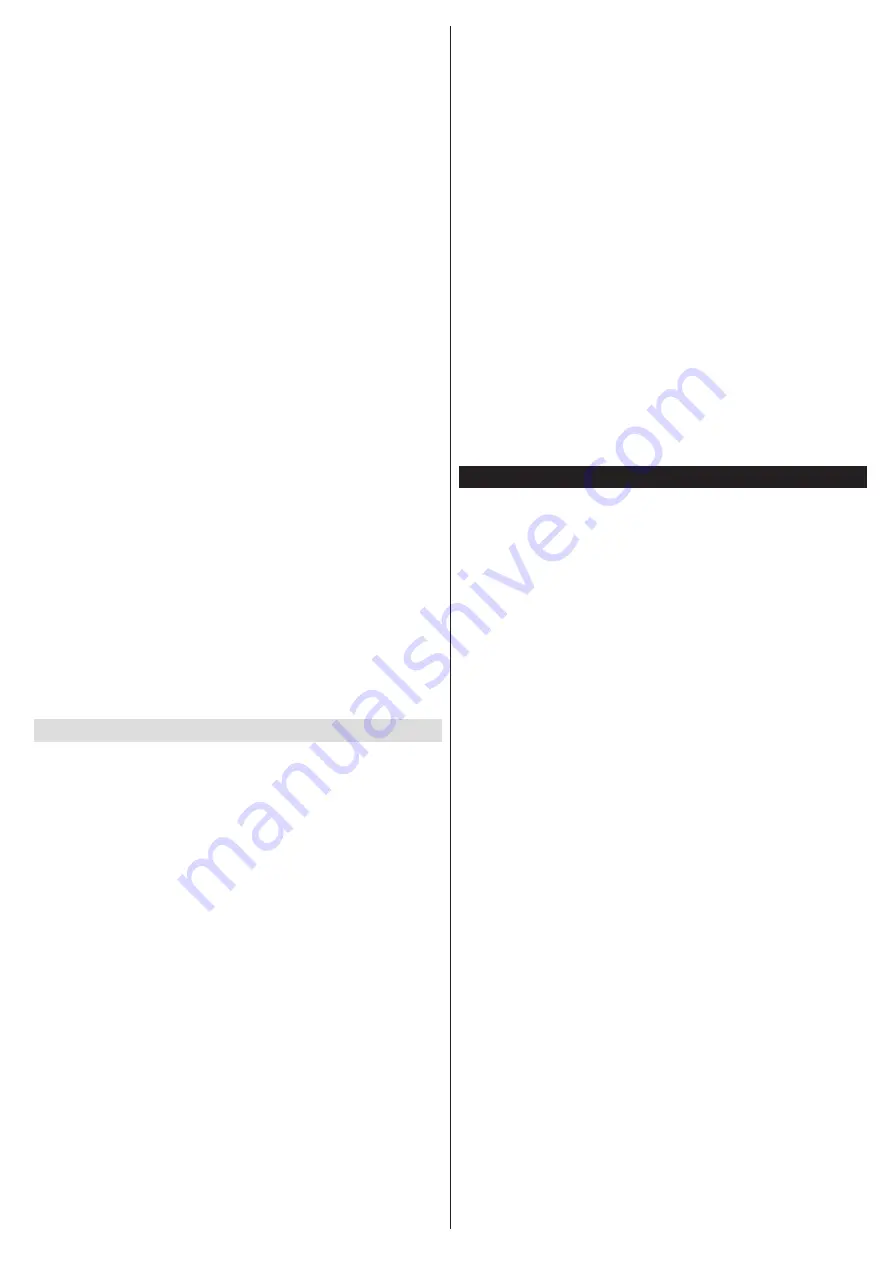
Deutsch
- 135 -
Nächster/Vorheriger Tag (Pro/--Tas-
ten):
Zeigt die Sendungen des vorherigen bzw. des
nächsten Tages an.
Sendungsdetails (Info-Taste):
Zeigt ausführliche
Informationen über die gewählten Sendungen an.
Filter (Text-Taste):
Zeigt die Filteroptionen an.
Nächster Zeitabschnitt (Grüne Taste):
Zeigt die
Sendungen des nächsten Zeitabschnitts an.
Optionen (OK-Taste):
Zeigt Sendungsoptionen an.
Jetzt/Nächste Sendung
Navigieren (Navigationstasten):
Drücken Sie die
Navigationstasten
, um durch die Kanäle bzw. Send
-
ungen zu navigieren.
Optionen (OK-Taste):
Zeigt Sendungsoptionen an.
Sendungsdetails (Info-Taste):
Zeigt ausführliche
Informationen über die gewählten Sendungen an.
Filter (Blaue Taste):
Zeigt die Filteroptionen an.
Sendungsoptionen
Drücken Sie im Menü EPG die Taste
Menü
Kanal auswählen:
Mit dieser Option können Sie im
EPG-Menü zum gewählten Kanal umschalten.
Timer für Sendung /Timer für Sendung löschen:
Drücken Sie die
OK
-Taste, nachdem Sie eine Send-
ung im EPG-Menü ausgewählt haben. Wählen Sie
die Option
en Sie die Taste
OK
zukünftige Sendungen einstellen. Um einen schon
eingestellten Timer zu löschen, markieren Sie die
Sendung und drücken die
die Option
Timer für Sendung löschen
wird gelöscht.
Ihr TV-Gerät aktualisieren
Gehen zu Hauptmenü, wählen
Einstellungen
, nun wird die aktuelle Softwareversion
angezeigt.
VORSICHT:
Installieren Sie keine ältere Version
als die, die auf Ihrem TV-Gerät vorhanden ist. TP
Vision ist nicht haftbar oder kann für Probleme bei
einem Software Downgrade verantwortlich gemacht
werden.
Aktualisierung über USB
Bevor Sie die Software aktualisieren, prüfen Sie, ob
Sie folgendes haben:
• Ein USB-Speichergerät mit mindestens 256
Megabyte Speicherplatz, das FAT32 oder
DOS formatiert ist und dessen Schreibschutz
ausgeschaltet ist.
• Zugang zu einem Computer mit einen USB-
Anschluss und Internetzugang.
Gehen Sie auf www.philips.com/support und befolgen
die Anleitung zur Softwareaktualisierung.
Automatische Aktualisierung über digitale
Sender
Das TV-Gerät muss mit einem Antennensignal
verbunden sein. Wenn die Option
Automatische
Suche
im Menü
Aktualisierungsoptionenaktiviert
ist, schaltet sich das Gerät um 3:00 früh ein und
sucht auf den Übertragungskanälen nach neuen
Software-Updates. Wird eine neue Software
gefunden und erfolgreich heruntergeladen, arbeitet
das TV-Gerät ab dem nächsten Einschaltvorgang
mit der neuen Softwareversion. Um das Menü
Upgrade-Optionen
zu öffnen, rufen Sie das
Menü
Einstellungen>Weitere Einstellungen
auf,
markieren Sie
Softwareupgrade
, und drücken Sie
die
OK
-Taste.
Hinweis:
Ziehen Sie nicht den Netzstecker, solange
während des Neustarts die LED blinkt. Wenn das
TV-Gerät nach dem Upgrade nicht startet, trennen
Sie das TV-Gerät für 2 Minuten vom Netzstecker und
schließen Sie es dann wieder an.
Das TV-Gerät schaltet sich nicht ein
Vergewissern Sie sich, dass das Netzkabel sicher
in die Steckdose eingesteckt ist. Überprüfen Sie
Batterien, ob sie leer sind. Drücken Sie die Netztaste
Haben Sie das richtige Empfangssystem
• Niedriger Signalpegel kann Bildverzerrungen
verursachen. Bitte prüfen Sie den Antennenzugang.
• Überprüfen Sie, ob Sie die richtige Frequenz
• Die Bildqualität kann sich verschlechtern, wenn
zwei Zusatzgeräte gleichzeitig an das TV-Gerät
angeschlossen werden. Trennen Sie in diesem Fall
eines der Zusatzgeräte wieder ab.
Kein Bild
•
Dies bedeutet, dass Ihr Fernsehgerät keine
Übertragung empfängt. Stellen Sie sicher, dass die
richtige Eingangsquelle ausgewählt ist.
•
Ist die Antenne richtig angeschlossen?
•
Ist das Antennenkabel beschädigt?
•
Wurden geeignete Stecker verwendet, um die
Antenne anzuschließen?
•
Wenn Sie nicht sicher sind, fragen Sie Ihren Händler.
Kein Ton
•
Sehen Sie nach, ob das Fernsehgerät stumm
geschaltet ist. Drücken Sie die
Stumm
-Taste oder
erhöhen Sie zur Prüfung die Lautstärke.
















































